Konversikan Video Anda ke HD Dengan 10 Alat Konversi Ini
Pernahkah Anda ingin video yang Anda unduh terlihat lebih tajam dan jernih dalam HD 1080p? Anda berada di tempat yang tepat! Panduan ramah pemula ini akan menunjukkan cara termudah untuk mengonversi video Anda ke kualitas definisi tinggi. Kami telah mengumpulkan 10 alat pengonversi video teratas konversikan video Anda ke HD 1080p, cocok untuk semua orang. Baik Anda baru memulai atau memiliki pengalaman mengedit, ucapkan selamat tinggal pada proses yang rumit. Kami di sini untuk membantu Anda menemukan alat yang ideal untuk membuat video Anda tampak menakjubkan. Mari terjun ke dunia konversi video HD bersama-sama!

Bagian 1. Ikhtisar Singkat: 10 Konverter Video HD Teratas
| Nama Produk | Format yang Didukung | Terbaik untuk | Paket Harga | metode |
| Pengonversi Video Gratis FVC Online | MP4, FLV, MKV, MOV, dan banyak lagi | Konversi online cepat dengan tetap menjaga kualitas asli | Gratis | On line |
| Aiseesoft Video Converter Ultimate | Mendukung 1.000+ format, termasuk 4K, HD, 5K, dan hingga 8K | Fitur pengeditan video, filter, subtitle, dan kompresi berbasis AI | Lisensi 1 Bulan: $14.50 Seumur Hidup: $49.96 Izin Usaha: $79.96 | Luring |
| Wondershare UniConverter | MP4, AVI, MKV, dan banyak lagi | Konversi cepat tanpa mengurangi kualitas | Paket Abadi: $79.99 Paket Tahunan: $39.99 Paket Komersial $337.46 | Luring |
| HandBrake | Berbagai format untuk diunduh, termasuk MP4, FLV, dan lainnya | Mengonversi file video sambil memberikan opsi penyesuaian untuk parameter video dan memberikan keluaran berkualitas tinggi. | Gratis | Luring |
| Konverter DivX | Mendukung DivX, AVI, MKV, dan lainnya | Versi gratis yang layak dengan paket berbayar yang terjangkau | $19.99 pembayaran satu kali | Luring |
| Pengonversi Video Freemake | Menangani video 4K, menawarkan profil preset, dan pembakaran DVD | Fitur serbaguna dengan antarmuka yang ramah pengguna. | Langganan bulanan: $39.95 Pembayaran satu kali: $59.95 untuk | Luring |
| AI Konverter VideoProc | Berbagai format, termasuk MP4, AVI, MKV, MOV, dan lainnya | Konversi video menyeluruh, pengeditan, dan banyak lagi | Premium 365: $25.95 Lisensi Seumur Hidup: $45.95 Lisensi Keluarga: $57.95 | Luring |
| Pengunduh Video dan Musik Allavsoft | MP4, AVI, WMV, MOV, FLV, dan banyak lagi | Konversi dan pengunduhan video cepat | Lisensi 1 Bulan: $19.99 Lisensi 1 Tahun: $29.99 Lisensi Seumur Hidup: $69.99 | Luring |
| Peningkat Video AI Cutouy.pro | MP4, webm, bergerak dan gif | Meningkatkan kualitas video. | Gratis | On line |
| Konverter Video HD AnyMP4 | Berbagai format, termasuk MP4, AVI, MOV, dan lainnya | Meningkatkan kejernihan video dari 420p menjadi 1080p | Harga Seumur Hidup: $129.00 | Luring |
Bagian 2. 10 Pengonversi Video HD Teratas untuk Mengonversi Video ke HD
Di bagian ini, kami akan memberi Anda gambaran lebih dekat tentang setiap alat. Apa yang dapat mereka lakukan, apa yang baik tentang mereka, apa yang mungkin tidak terlalu bagus, dan panduan singkatnya. Kami di sini untuk memudahkan pemilihan alat yang tepat dan dengan mudah mengonversi video Anda ke HD.
Pengonversi Video Gratis FVC Online
Pengonversi Video Gratis FVC Online adalah alat web yang mudah digunakan dan sempurna untuk mengonversi video ke HD. Selain itu, Anda dapat menikmati lebih banyak fiturnya, seperti mengubah format berdasarkan kebutuhan. Ini berfungsi untuk banyak jenis file video dan audio seperti MP4, FLV, MKV, MOV, dan banyak lagi. Selain itu, Anda dapat mengekspor video tanpa kehilangan kualitas, menjadikannya alat gratis yang praktis.
Pro
- Sepenuhnya gratis untuk digunakan.
- Konversi online cepat dengan tetap menjaga kualitas asli.
- Tidak perlu menginstal perangkat lunak apa pun.
Kontra
- Membutuhkan koneksi internet.
Panduan Cepat:
Langkah 1. Kunjungi situs web Pengonversi Video Online Gratis FVC.
Langkah 2. Klik Tambahkan File untuk Dikonversi tombol dan pilih file video Anda.
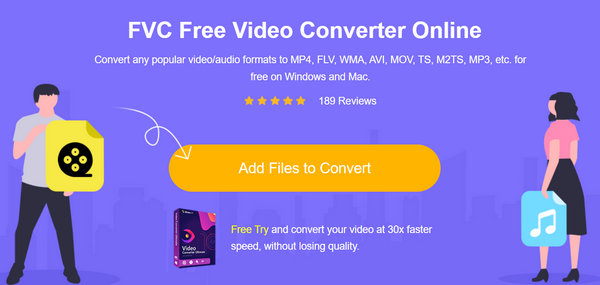
LANGKAH 3. Pilih format yang diinginkan dan klik Gigi ikon untuk mengatur resolusi, bitrate video, dll, secara manual.
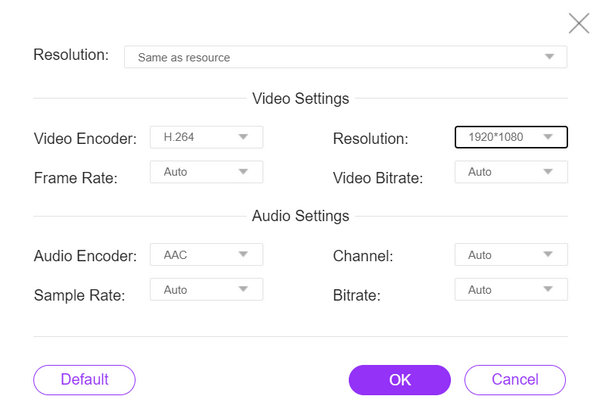
Itu juga dapat secara otomatis mengatur apa yang sesuai dengan video Anda.
LANGKAH 4. Untuk memulai konversi, klik Mengubah tombol. Kemudian pilih atau buat a Folder baru dimana video tersebut akan otomatis tersimpan.
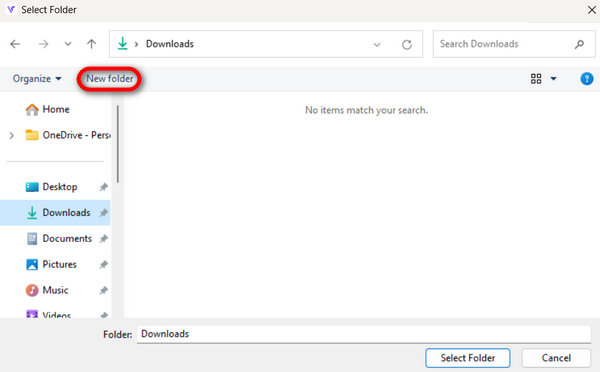
Setelah selesai, Anda akan melihat pesan teks bahwa konversi Anda selesai.
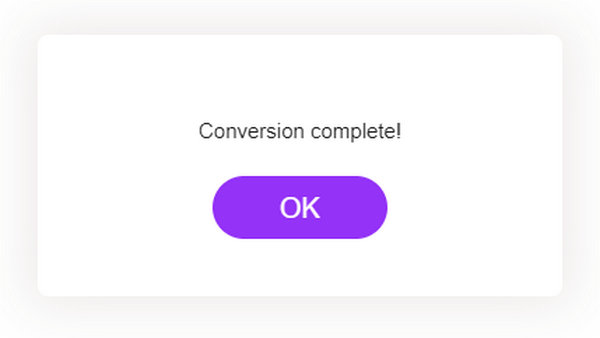
Pengonversi Video Online Gratis FVC benar-benar berfungsi seperti sulap. Hanya dalam langkah sederhana, Anda dapat dengan mudah dan efektif mengonversi video Anda ke HD 1080p.
Aiseesoft Video Converter Ultimate
Aiseesoft Video Converter Ultimate adalah alat yang mendukung lebih dari 1.000 format dan dapat mengonversi video ke HD, 4K, 5K, dan hingga 8K. Selain itu, Anda juga dapat memotong, menggabungkan, memangkas, dan memutar video yang telah Anda tingkatkan. Anda dapat berbuat lebih banyak dengan alat ini, menjadikannya salah satu alat pengonversi video terbaik.
Pro
- Dukungan format yang komprehensif.
- Kemampuan pengeditan video tingkat lanjut.
- Keluaran berkualitas tinggi.
Kontra
- Paket berbayar diperlukan untuk akses penuh.
Panduan Cepat:
Langkah 1. Pertama, klik Unduh Gratis untuk mendapatkan perangkat lunaknya. Setelah diunduh, lanjutkan dan instal di komputer Anda.
Download GratisUntuk Windows 7 atau lebih baruDownload Aman
Download GratisUntuk MacOS 10.7 atau lebih baruDownload Aman
Langkah 2. Selanjutnya, tambahkan file yang ingin Anda konversi dengan mengklik Tambah berkas tombol.
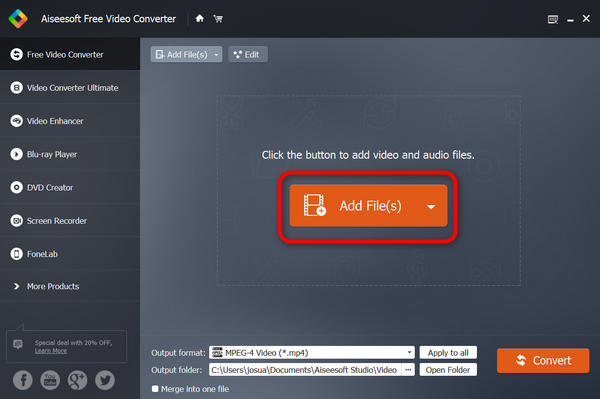
LANGKAH 3. Sekarang klik Format output opsi tarik-turun untuk mengubah format file video Anda.
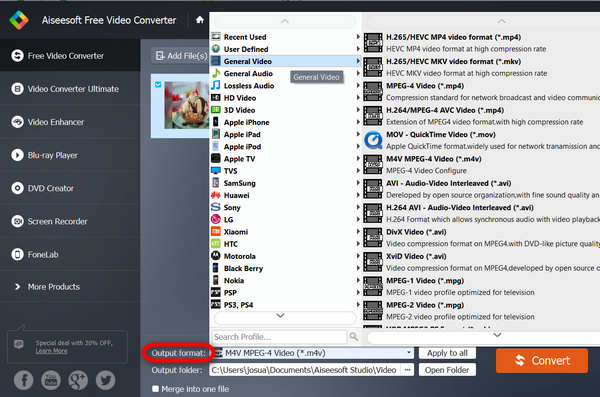
LANGKAH 4. Terakhir, untuk mengonversi file video, klik Konversi Semua tombol. Anda kemudian dapat menyimpan file setelahnya.
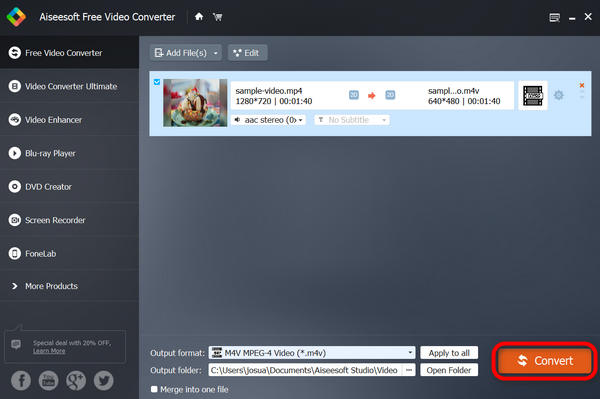
Dengan Aiseesoft Video Converter Ultimate, mengonversi video Anda ke resolusi yang Anda inginkan tidak menjadi masalah. Selain itu, ia mendukung berbagai format video sehingga memudahkan untuk mengonversi video dengan format berbeda.
Wondershare UniConverter
Wondershare UniConverter adalah toolbox video komprehensif di mana pengguna dapat mengkonversi video ke 1080p HD. Ini mendukung berbagai format video populer dan menawarkan fitur pengeditan yang dapat Anda gunakan tidak hanya untuk mengonversi video Anda tetapi juga untuk meningkatkannya.
Pro
- Konversi berkecepatan tinggi.
- Pemrosesan batch.
- Alat pengeditan video.
Kontra
- Paket berbayar diperlukan untuk akses penuh.
- Beberapa fitur mungkin membingungkan bagi pemula.
Panduan Cepat:
Langkah 1. Unduh dan instal Wondershare UniConverter.
Langkah 2. Impor file video Anda.
LANGKAH 3. Pilih format yang Anda inginkan.
LANGKAH 4. Klik Mengubah untuk memulai proses konversi video HD 1080p. Kemudian Anda dapat memutar file yang dikonversi di a Pemutar video HD 1080p.
HandBrake
HandBrake adalah alat perangkat lunak sumber terbuka gratis yang digunakan untuk transcoding dan konversi video. Ini memungkinkan pengguna untuk mengkonversi video dari satu format ke format lainnya, menyesuaikan berbagai pengaturan video, dan mengkonversi video ke resolusi HD 1080p.
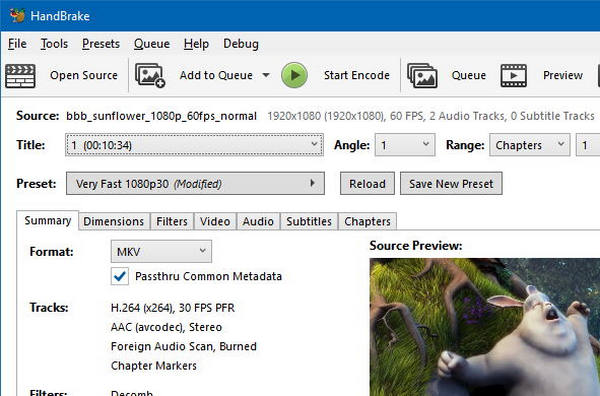
Pro
- Gratis dan sumber terbuka.
- Mendukung berbagai format.
- Memungkinkan penyesuaian untuk parameter video.
- Memberikan keluaran HD 1080p berkualitas tinggi.
- Tersedia untuk beberapa OS
Kontra
- Antarmuka yang kompleks untuk pemula.
- Mengonversi file besar bisa memakan waktu.
- Kemampuan pengeditan terbatas dibandingkan dengan perangkat lunak khusus.
Panduan Cepat:
Langkah 1. Unduh dan Instal HandBrake di perangkat Anda.
Langkah 2. Klik pada File atau Sumber Terbuka untuk mengimpor video yang ingin Anda konversi.
LANGKAH 3. Di bagian Tujuan, tentukan di mana Anda ingin menyimpan file yang dikonversi dan beri nama.
LANGKAH 4. Jelajahi Pengaturan Output dan pilih preset atau konfigurasikan pengaturan secara manual untuk output HD 1080p.
LANGKAH 5. Terakhir, klik tombol Start untuk mulai mengkonversi video.
Konverter DivX
DivX Converter adalah solusi sempurna untuk mengkonversi video ke HD online. Perangkat lunak serbaguna ini terkenal dengan keseimbangan antara ukuran file berkualitas tinggi dan ringkas. Dengan memanfaatkan alat ini, Anda dapat dengan mudah mengubah video Anda menjadi HD, memastikan kejernihan visual yang unggul sekaligus mengoptimalkan penyimpanan file dan kompatibilitas untuk berbagi atau streaming online.
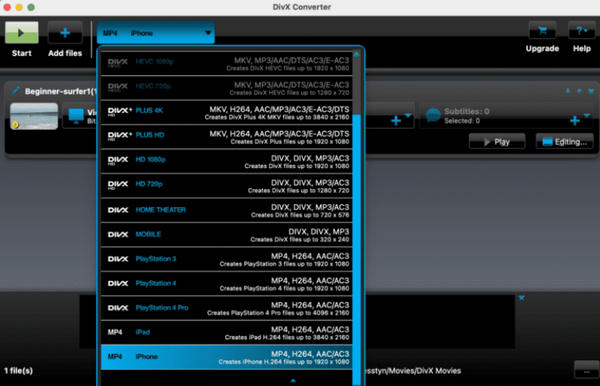
Pro
- Tersedia versi gratis yang layak.
- Paket berbayar yang terjangkau.
- Mendukung konversi video berkualitas tinggi.
Kontra
- Fitur terbatas dibandingkan konverter lainnya.
- Antarmukanya mungkin terasa ketinggalan jaman.
Panduan Cepat:
Langkah 1. Unduh DivX Converter dan instal di komputer Anda.
Langkah 2. Selanjutnya, impor file video SD Anda.
LANGKAH 3. Choose Output Format: Pilih format yang diinginkan (misalnya DivX, AVI). Sesuaikan Pengaturan: Sesuaikan pengaturan video jika diperlukan.
Mulai Konversi: Klik Mengubah untuk memulai proses konversi HD 1080p.
iDealshare VideoGo
iDealshare VideoGo berkualitas tinggi Pengonversi video HD dan alat pengeditan. Ini dirancang untuk semua jenis pengguna, jadi apakah Anda seorang pemula atau pengguna berpengalaman, alat ini adalah solusi sempurna untuk mengonversi video Anda ke HD.
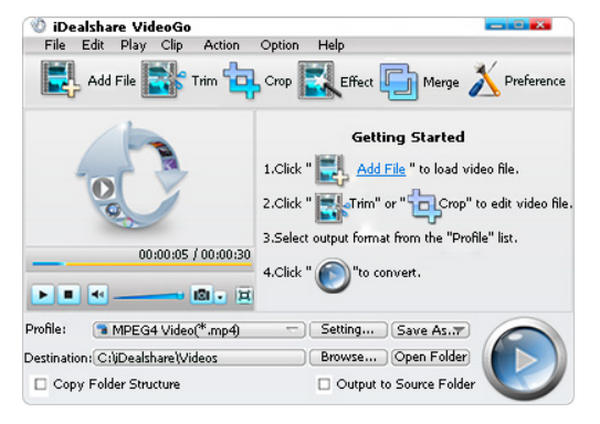
Pro
- Konversi cepat.
- Fitur pengeditan seperti trim, crop, dan penambahan efek
- Mendukung berbagai format.
Kontra
- Paket berbayar diperlukan untuk fitur lengkap.
- Antarmukanya bisa lebih modern.
Panduan Cepat:
Langkah 1. Instal iDealshare VideoGo di perangkat Anda.
Langkah 2. Impor file video Anda.
LANGKAH 3. Pilih format keluaran yang Anda inginkan.
LANGKAH 4. Terakhir, klik pada Mengubah tombol.
Pengonversi Video Freemake
Freemake Video Converter adalah alat hebat untuk mengonversi video ke HD, yang menangani video 4K, menawarkan profil prasetel, dan bahkan mendukung pembakaran DVD.
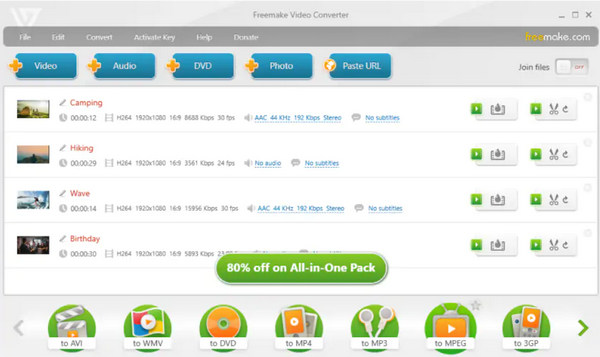
Pro
- Antarmuka yang ramah pengguna.
- Beragam format yang didukung.
- Versi berbayar opsional tanpa tanda air.
Kontra
- Fitur terbatas untuk versi gratis
- Perangkat lunak yang dibundel sesekali selama instalasi.
Panduan Cepat:
Langkah 1. Instal Freemake Video Converter di perangkat Anda.
Langkah 2. Impor file video Anda.
LANGKAH 3. Pilih format yang Anda inginkan, pastikan memilih format yang kompatibel dengan pemutar media Anda, dan klik Mengubah untuk memulai proses.
AI Konverter VideoProc
Menggunakan VideoProc Converter AI juga bagus untuk mengonversi video ke HD. Alat ini adalah perangkat lunak pemrosesan video lengkap yang menggabungkan konversi, pengeditan, dan kompresi video. Mendukung berbagai format, termasuk MP4, AVI, MKV, MOV, dan banyak lagi.
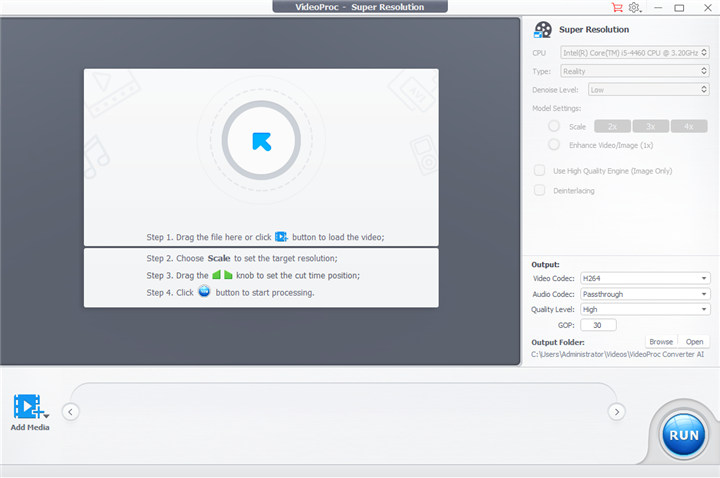
Pro
- Konversi video berkualitas tinggi.
- Fitur bertenaga AI untuk meningkatkan kinerja.
- Antarmuka intuitif.
Kontra
- Beberapa fitur lanjutan memerlukan langganan berbayar.
Panduan Cepat:
Langkah 1. Kunjungi situs web VideoProc, unduh perangkat lunak, dan instal di komputer Anda.
Langkah 2. Klik Resolusi Super tombol pada antarmukanya.
LANGKAH 3. Untuk mengimpor video, Klik Tambahkan Media tombol.
LANGKAH 4. Sekarang, pergi ke sisi kanan dan temukan Pengaturan fitur. Pilih berapa kali Anda ingin video Anda ditingkatkan.
LANGKAH 5. Terakhir, klik tombol Jalankan untuk mulai meningkatkan video Anda.
Pengunduh Video dan Musik Allavsoft
Allavsoft terutama dikenal untuk mengunduh video dan musik dari berbagai platform. Ia juga menawarkan kemampuan konversi video, yang dapat Anda gunakan untuk mengkonversi video ke HD dengan mudah.
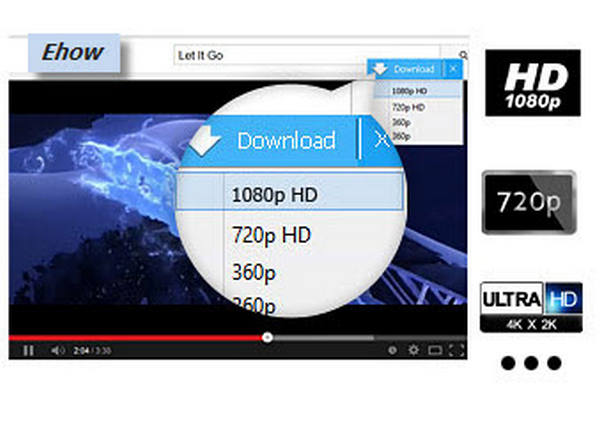
Pro
- Pengunduhan video cepat.
- Mendukung berbagai format.
- Pengunduhan massal.
Kontra
- Fitur pengeditan terbatas.
- Paket berbayar diperlukan untuk fungsionalitas penuh.
Panduan Cepat:
Langkah 1. Unduh dan instal Allavsoft di komputer Anda.
Langkah 2. Tambahkan URL Video dengan menyalin-menempelkannya ke perangkat lunak.
LANGKAH 3. Centang Secara Otomatis Mengonversi Ke pilihan dan format output yang Anda inginkan.
LANGKAH 4. Klik unduh untuk memulai proses dan menyimpan video ke perangkat Anda secara langsung.
Peningkat Video AI Cutout.pro
Cutout.pro AI Video Enhancer adalah perangkat lunak yang dirancang untuk meningkatkan kualitas video dengan memanfaatkan algoritma kecerdasan buatan. Fungsi utamanya adalah mengonversi video ke resolusi 1080p sekaligus meningkatkan kejernihan, akurasi warna, dan ketajaman. Dengan alat ini, pengguna dapat dengan mudah meningkatkan daya tarik visual video mereka, sehingga menghasilkan rekaman yang lebih tajam, lebih hidup, dan terlihat profesional.
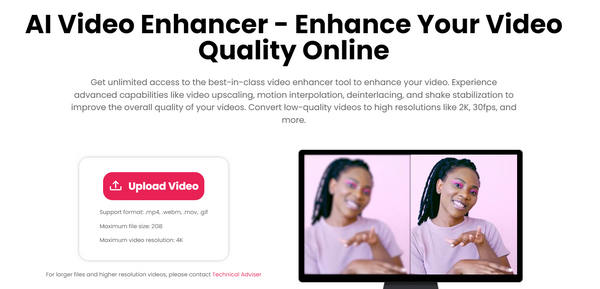
Pro
- Sepenuhnya gratis untuk digunakan.
- Tidak perlu menginstal perangkat lunak apa pun.
- Peningkatan online cepat.
Kontra
- Membutuhkan koneksi internet.
- Fitur terbatas dibandingkan dengan perangkat lunak offline.
Panduan Cepat:
Langkah 1. Kunjungi situs web Cutout.pro.
Langkah 2. Temukan AI Video Enhancer di navigasi.
LANGKAH 3. Unggah video yang ingin Anda tingkatkan. Pilih resolusi yang Anda inginkan. Jika sudah diatur, klik Kelas atas tombol.
LANGKAH 4. Simpan video yang ditingkatkan dengan mengklik Ekspor tombol.
Pengonversi Video AnyMP4 Ultimate
AnyMP4 Video Converter Ultimate berspesialisasi dalam meningkatkan kejernihan video. Ini mendukung berbagai format, termasuk MP4, AVI, MOV, dan banyak lagi. Selain itu, ia menawarkan kemampuan untuk mengkonversi video ke HD, memastikan kualitas visual yang superior.
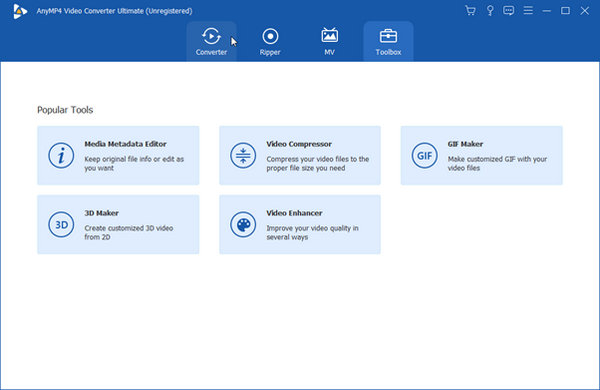
Pro
- Meningkatkan kualitas video dari 420p menjadi 1080p/4K/5K.
- Antarmuka yang ramah pengguna.
- Tersedia uji coba gratis.
Kontra
- Fitur lanjutan terbatas dan fitur lengkap hanya tersedia pada versi berbayar.
- Kemampuan pengeditan terbatas.
Panduan Cepat:
Langkah 1. Unduh dan instal perangkat lunak.
Langkah 2. Klik Tambahkan File tombol untuk mengimpor file video.
LANGKAH 3. Sekarang, atur file HD keluaran.
LANGKAH 4. Setelah diatur, klik Konversi Semua Konversi dan simpan file.
Bagian 3. FAQ tentang Mengonversi Video ke HD 1080p
Mengapa saya harus mengonversi video saya ke HD 1080p?
Mengonversi video ke HD 1080p meningkatkan kualitas video secara keseluruhan, memberikan gambar yang lebih tajam dan jernih untuk pengalaman menonton yang lebih baik.
Bisakah saya mengonversi video apa pun ke HD 1080p?
Ya. Anda dapat mengonversi sebagian besar video ke HD 1080p, tetapi kualitas keluarannya bergantung pada resolusi aslinya. Mengonversi video beresolusi lebih rendah dapat meningkatkan kejernihan.
Format video apa yang kompatibel dengan HD 1080p?
HD 1080p adalah standar resolusi; kompatibilitas lebih bergantung pada codec video dan format container. Format yang umumnya didukung termasuk MP4, MKV, dan AVI dengan codec H.264 atau H.265.
Alat apa yang dapat saya gunakan untuk mengonversi video ke HD 1080p?
Berbagai alat seperti HandBrake, Freemake Video Converter, dan Online UniConverter tersedia untuk konversi video. Pilih berdasarkan preferensi Anda, apakah online atau offline.
Apakah mengonversi video ke HD 1080p akan meningkatkan ukuran filenya?
Ya. Mengonversi ke resolusi yang lebih tinggi umumnya meningkatkan ukuran file karena lebih banyak piksel dan data. Namun, ukuran akhir juga bergantung pada pengaturan kompresi yang digunakan selama konversi.
Kesimpulan
Kesimpulannya, konversi video ke HD untuk video Anda kini lebih mudah dari sebelumnya dengan 10 alat pengonversi video teratas. Baik Anda seorang pemula atau memiliki pengalaman mengedit, alat ini menawarkan beragam fitur untuk meningkatkan kualitas video Anda. Dari konversi online cepat dengan FVC Free Video Converter hingga kemampuan pengeditan tingkat lanjut dengan Aiseesoft Video Converter Ultimate, Anda memiliki beragam opsi untuk dipilih.
Pilih alat yang sesuai dengan kebutuhan Anda, ikuti panduan cepat yang disediakan, dan ubah video Anda menjadi kualitas HD 1080p yang menakjubkan.



 Video Converter Ultimate
Video Converter Ultimate Perekam Layar
Perekam Layar



